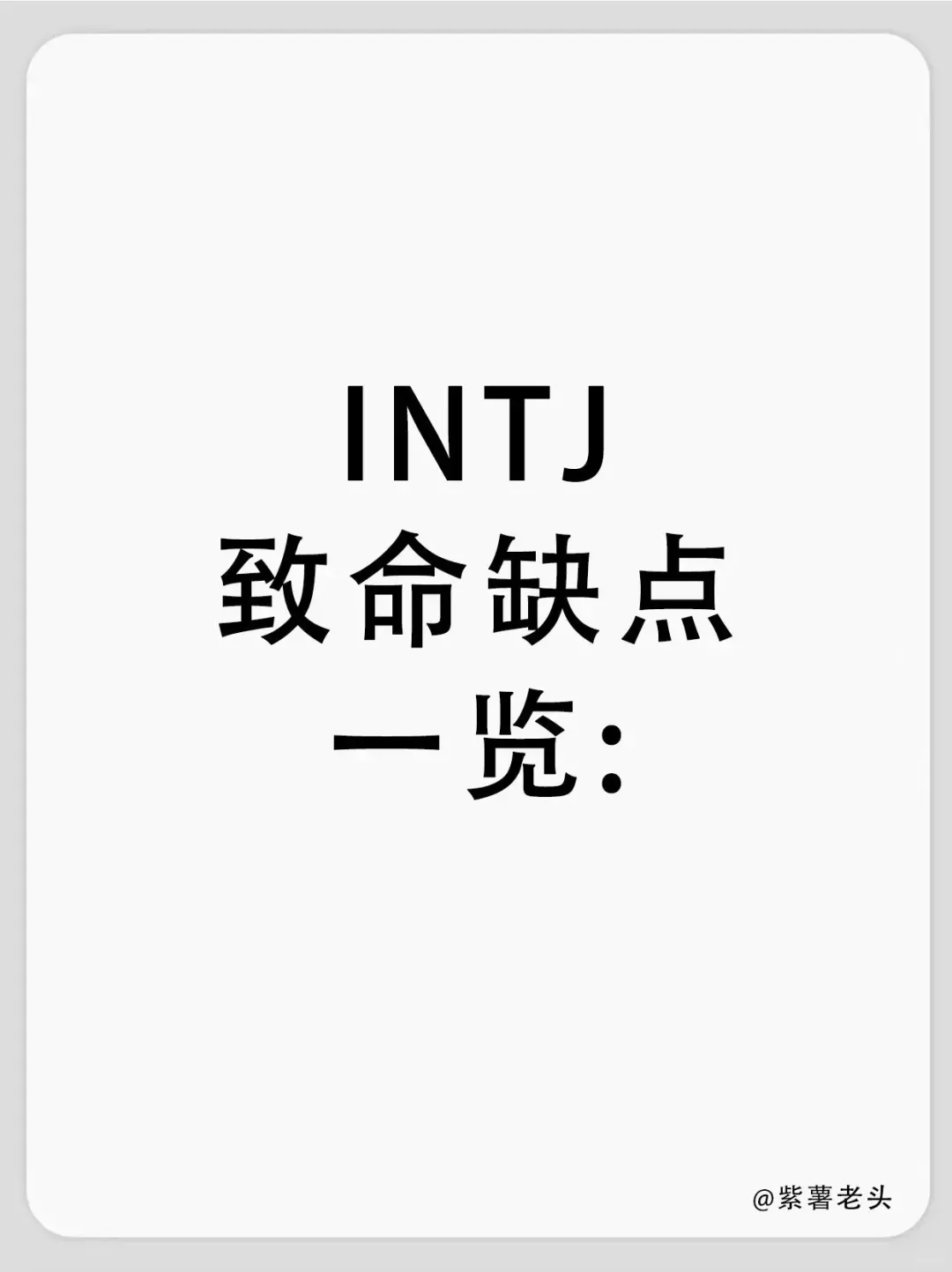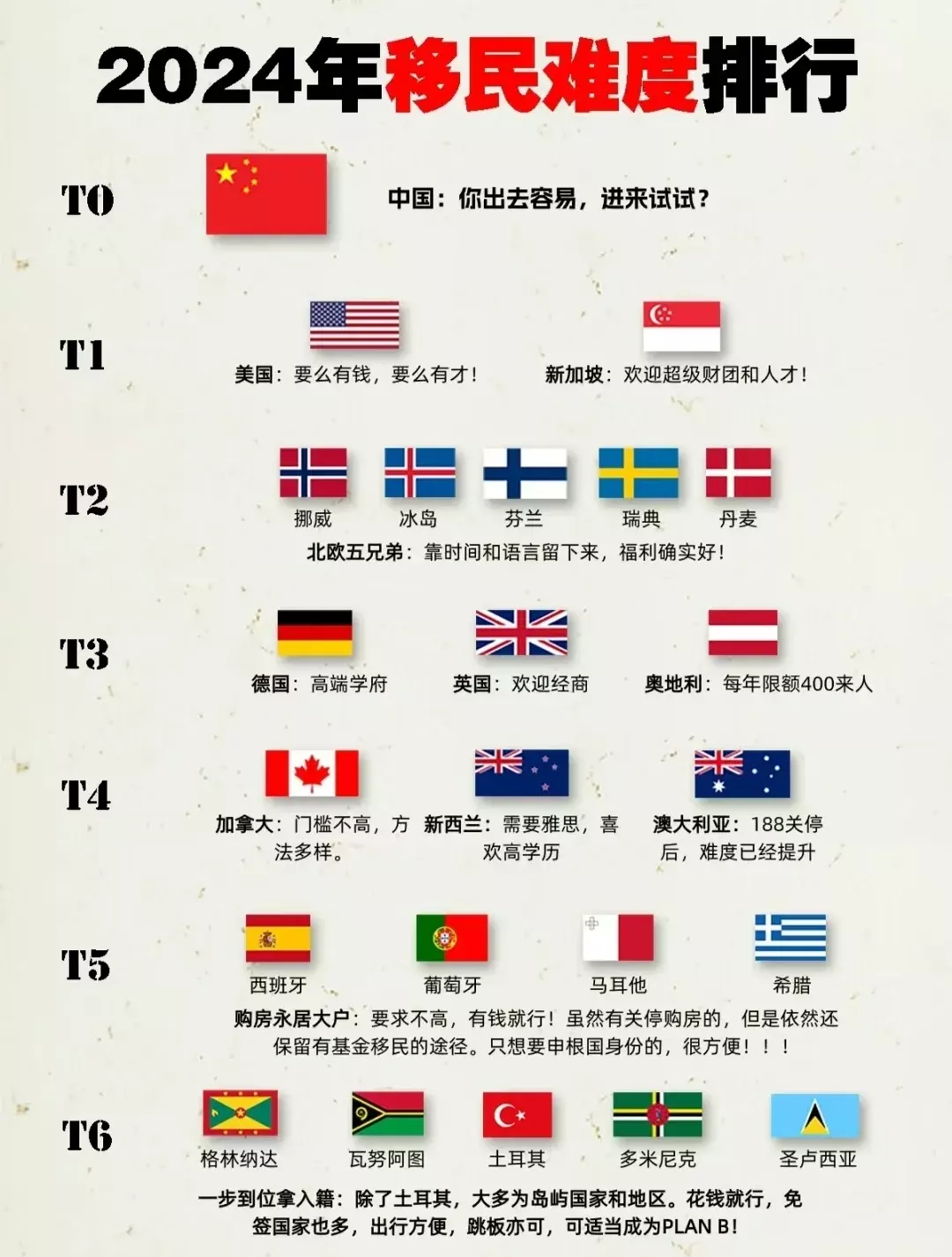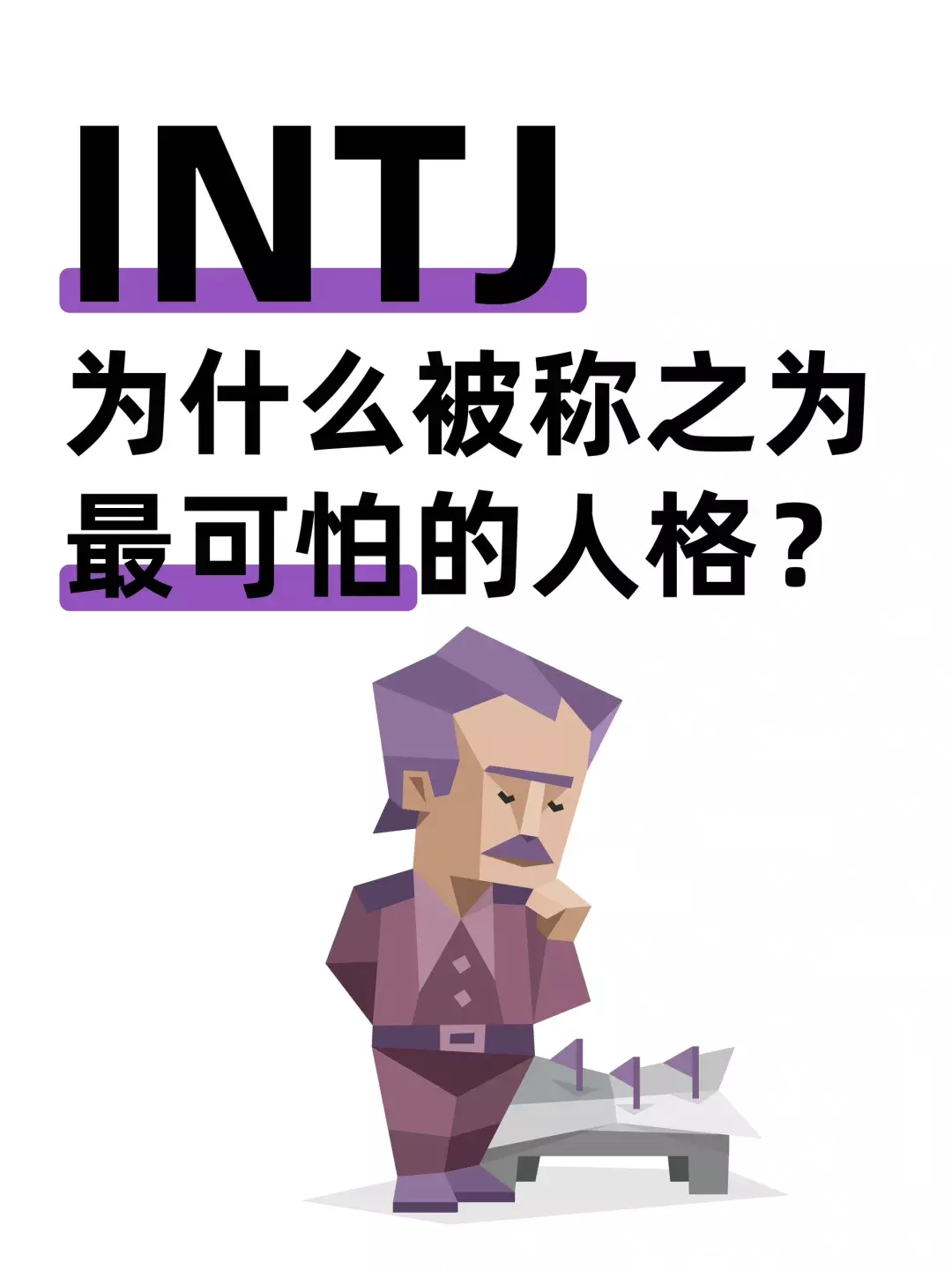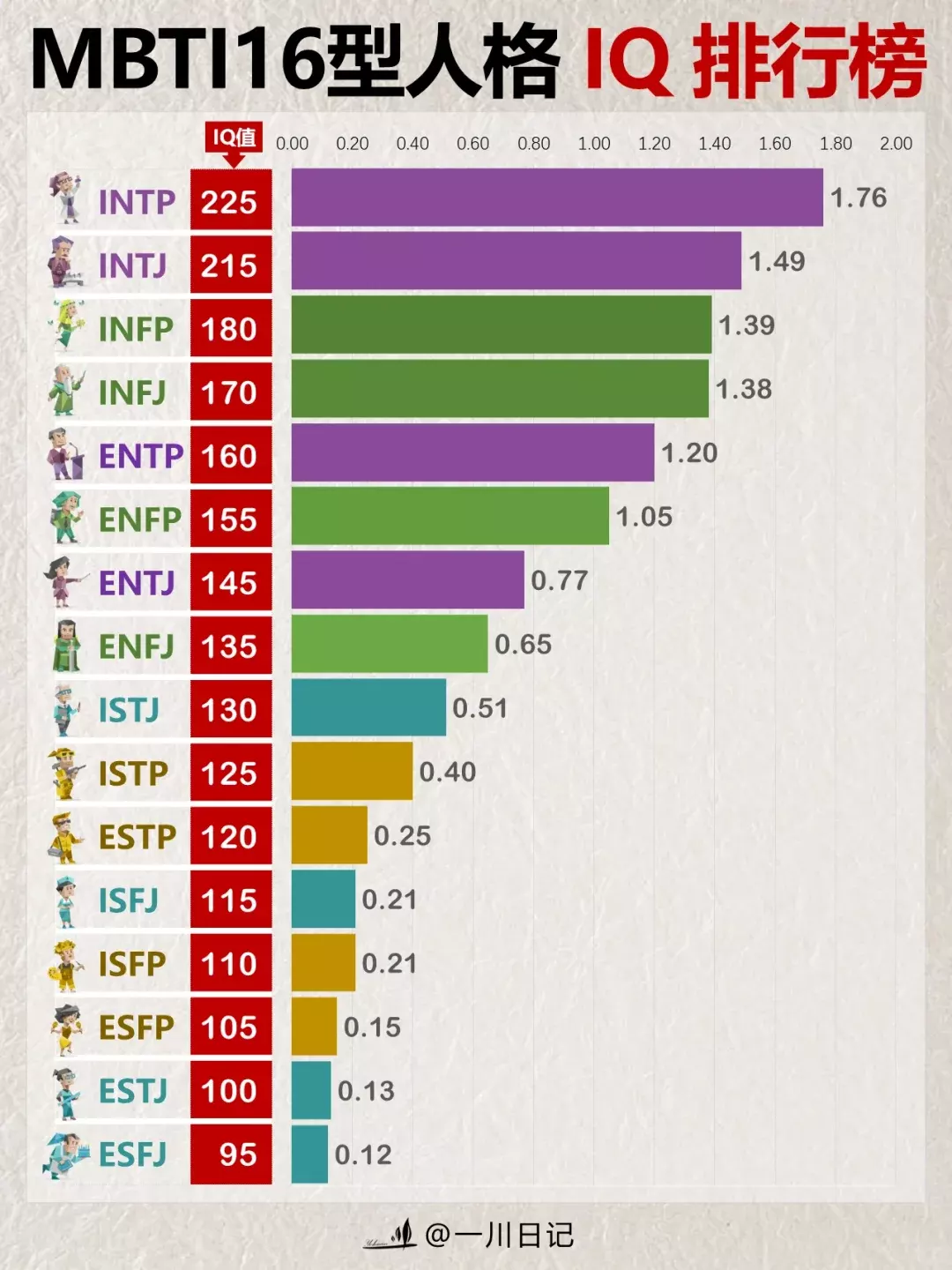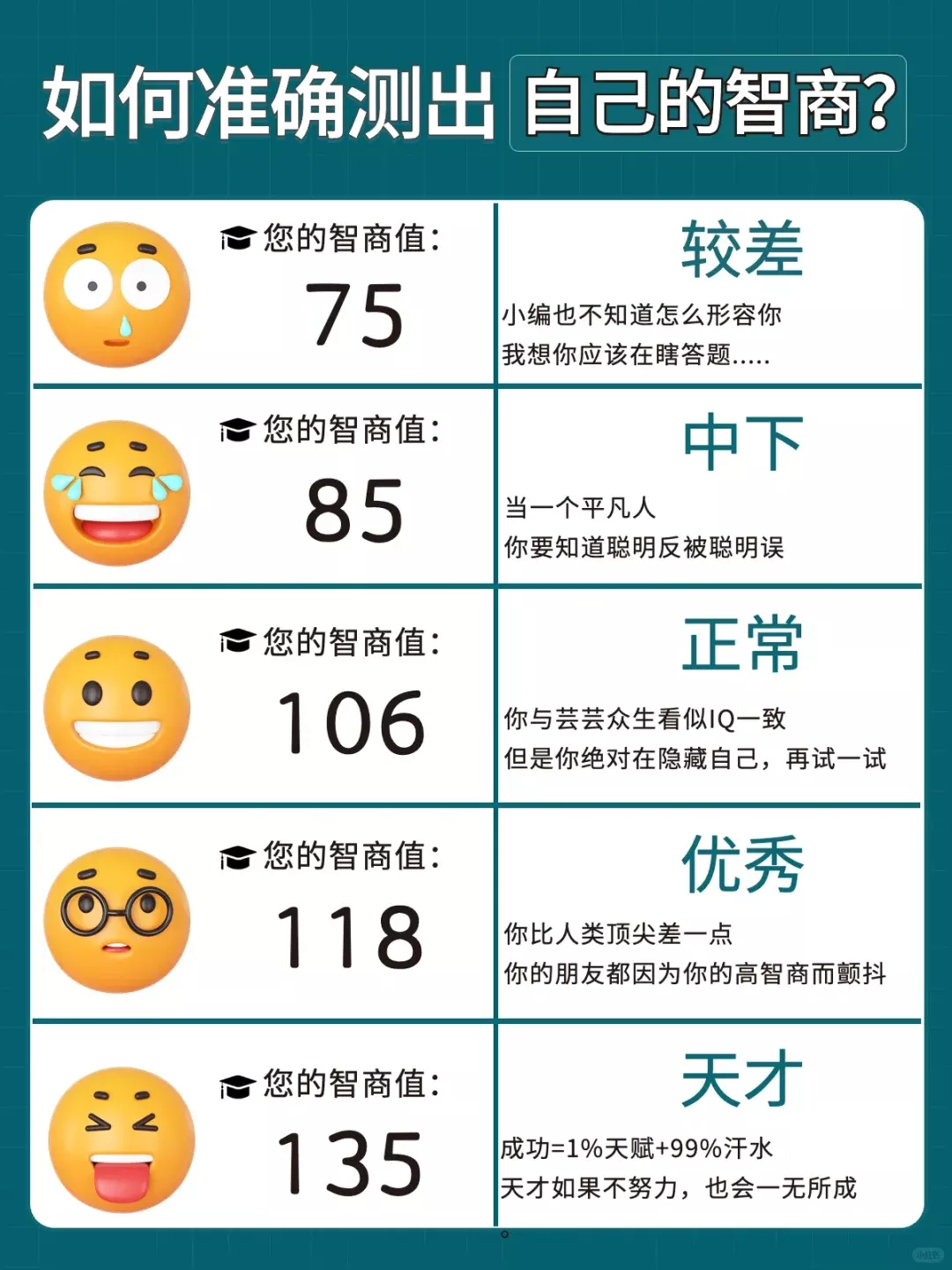有些游戏在安装过程中会自动将文件保存到用户的文件夹中,并且要求该文件夹的名称为英文。然而,许多用户可能不知道如何在Windows 11操作系统中修改用户文件夹的名称,今天来给朋友们详细讲讲。
![图片[1] - 如何修改Windows用户文件夹名称 保姆级教程 - 乐享应用](https://oss.vbbbs.com/resources/vbbbs/webp/QQ20231129163041.webp)
Windows修改用户文件夹名称教程
第一步,按下键盘“Win+R”组合键。
![图片[2] - 如何修改Windows用户文件夹名称 保姆级教程 - 乐享应用](https://oss.vbbbs.com/resources/vbbbs/webp/20220117101224_86719.webp)
第二步,在其中输入“gpedit.msc”回车打开组策略编辑器。
![图片[3] - 如何修改Windows用户文件夹名称 保姆级教程 - 乐享应用](https://oss.vbbbs.com/resources/vbbbs/webp/20220117101235_23702.webp)
第三步,展开“windows设置”下的“安全设置“
![图片[4] - 如何修改Windows用户文件夹名称 保姆级教程 - 乐享应用](https://oss.vbbbs.com/resources/vbbbs/webp/20220117101239_58018.webp)
第四步,打开“本地策略”中的“安全选项”
![图片[5] - 如何修改Windows用户文件夹名称 保姆级教程 - 乐享应用](https://oss.vbbbs.com/resources/vbbbs/webp/20220117101244_59278.webp)
第五步,双击打开右边的“账户:重命名系统管理员账户”策略。
![图片[6] - 如何修改Windows用户文件夹名称 保姆级教程 - 乐享应用](https://oss.vbbbs.com/resources/vbbbs/webp/20220117101248_43932.webp)
第六步,在下方输入想要修改的文件夹名称再点击“确定”保存即可。
![图片[7] - 如何修改Windows用户文件夹名称 保姆级教程 - 乐享应用](https://oss.vbbbs.com/resources/vbbbs/webp/20220117101253_83556.webp)
通过以上步骤,你就可以轻松地在 Windows 11 操作系统中修改用户文件夹的名称了。记得选择一个符合游戏要求的英文名称,以确保游戏的正常运行和安装。
© 版权声明
文章版权归作者所有,未经允许请勿转载。
THE END